Artikel-Info einsehen und anlegen
Zudem sehen Sie zusätzliche Informationen zu einem Artikel wie bspw. auch Bestell Infos, Aktuelle Informationen der ABDATA, BtM-Infos, Zusatzinformationen und Informationen zur Sondenapplikation u.v.m.
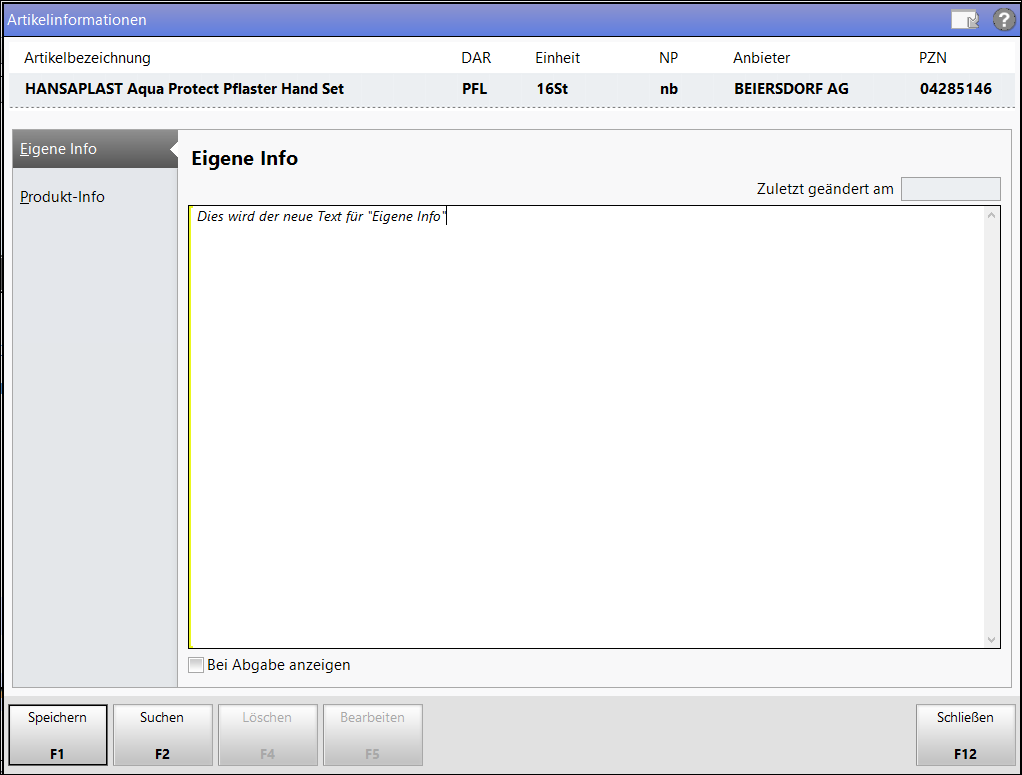
Beispiel: Für diesen Artikel wurde eine Eigene Info angelegt.
Oben im Fenster werden Ihnen Artikelbezeichnung und weitere Details zum aktuellen Artikel angezeigt.
Mit Hilfe der Navigationsleiste auf der linken Seite des Fensters können Sie auf die verfügbaren Informationen zum Artikel zugreifen.
Im Zentrum des Fensters werden die hinterlegten Artikel-Infos angezeigt.
Artikel-Info in der Trefferliste erkennen
Wenn für einen Artikel eine Information vorliegt, wird er in einer Trefferliste mit einem Info-Icon gekennzeichnet. Dies gilt nicht für Bestellinformationen und BtM-Informationen. Es gibt folgende Informationsicons:
Symbol 'Artikelinformation' ggf. kombiniert mit sonstigen Informationen
|
|
aktuelle Info (nicht länger als 6 Monate zurückliegend) |
|
eigene Info |
|
|
aktuelle und eigene Info |
|
aktuelle, eigene und sonstige Info |
|
|
eigene und sonstige Info |
|
sonstige Info: Teedrogen-, Gelbe Liste Information zum Präparat oder Teilbarkeit/Mörserbarkeit, Produkt- und Anbieter-Informationen |
Falls mehrere Artikelinformationen vorhanden sind, wird anhand der folgenden Priorisierung entschieden, welche Artikelinformationsseite beim Aufruf des Fensters aufgeblendet wird:
- Eigene Info (falls Eigene Info vorhanden)
- Bestell-Info
- BtM-Info
- Aktuelle Info
- Zusatzinformationen/Gelbe Liste
- Sondenapplikation
- Packungstexte
- Produkt-Info
- Teedrogen-Info
- Anbieter-Info
Artikel-Info abrufen
Gehen Sie folgendermaßen vor, um Informationstexte zum Artikel einzusehen:
- Starten Sie in eine normale Artikelsuche.
- Wählen Sie den gewünschten Artikel mit den Pfeiltasten aus der Trefferliste aus.
- Drücken Sie F6 - Info.
 Das Fenster Artikelinformationen geöffnet sich.
Das Fenster Artikelinformationen geöffnet sich.
Liegt eine Aktuelle Info der ABDATA vor, wird automatisch die Seite Aktuelle Info angezeigt. - Lesen Sie die hinterlegten Informationen.
- Sie können auch eine Eigene Info hinterlegen bzw. bearbeiten. Wenn Sie dies getan haben, drücken Sie danach F1 - Speichern, um Ihre Änderungen zu sichern.
- Drücken Sie abschließend F12 - Schließen, um das Fenster wieder zu schließen.
Damit haben Sie die Artikel-Info eingesehen.
In Erweiterte Artikelsuche wechseln
Von der Seite Eigene Info wechseln Sie mit Suchen - F2 in die Erweiterte Artikelsuche - Artikelsuche, um bspw. anhand eines Infotextes andere Artikel ausfindig zu machen.
Der Fokus steht nach diesem Wechsel direkt im Feld Infotext, so dass Sie den Informationstext direkt teilweise oder vollständig eingeben können.
Mehr dazu im Thema 'Erweiterte Artikelsuche: Artikelsuche'.
Weitere Info und Funktionen
